En esta entrada realizaremos una animación de una fotografía
modificando para ello solamente una parte de la misma.
Modificamos la parte a “animar”, en este caso estiraremos el
agua, en dos posiciones para dar la sensación de que el agua se esta acercando.
Una vez que tenemos ya varias imágenes una en cada capa.
Seleccionamos en la barra de menú, Ventana / Animación.
Automáticamente se nos abrirá un nuevo grupo, Animación
(cuadros), con tantos cuadros como imágenes visibles tengamos.
Para indicar a cada cuadro lo que queremos que muestre,
tendremos que seleccionar el cuadro a modificar del grupo Animación, posteriormente
en la pestaña Capas haremos visibles las capas que se van a ver y no visibles
las que no queremos que se vean.
Ejemplo 1: En nuestro primer cuadro de animación, podemos
ver que solo esta activada la capa 0,
que en este caso es la que queremos que se vea.
Ejemplo 2: Seleccionamos el cuadro de animación dos y en la
pestaña Capas le indicamos las capas que queremos que se vean. En este caso
será la capa 0 copia.
Seguiremos estos pasos con cada uno de los cuadros de
Animación hasta que tengamos todos preparados.
Hecho esto, podremos visualizar nuestra animación pulsando
el botón con el símbolo de play que
tenemos en la parte inferior de la pestaña de Animación.
Una vez que tengamos todo preparado, ya podemos guardar. Para
que se nos guarde como animación tendremos que ir al la barra de menú, Archivo
/ Guardar para Web y dispositivos.
Se nos abrirá una ventana, dejaremos que se cargue
correctamente nuestro GIF y pulsaremos sobre el botón Guardar, en este momento
se nos abrirá otra nueva ventana donde podremos indicar el destino donde queremos
guardar el archivo. Una vez seleccionado el destino guardaremos y ya tendremos
hecho nuestro GIF animado.







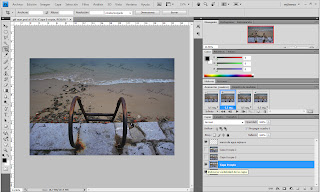



Me resulto util, gracias
ResponderEliminar